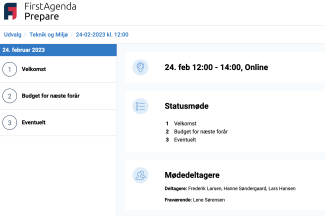Det kan være rart at kunne vise både deltagere samt fraværende på forsiden af mødet. Dette giver et hurtigt og let tilgængeligt overblik for samtlige mødedeltagere.
Sådan indsætter du mødedeltagerne på forsiden
- Klik på 'Møder' i venstremenuen
Image
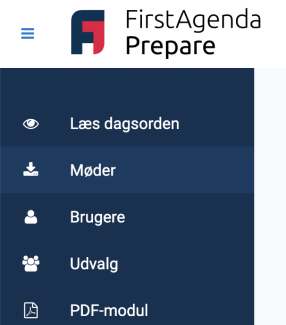
- Vælg nu det møde du ønsker at indsætte mødedeltagerne på
- Herfra klikker du på 'Mødedeltagere'
Image
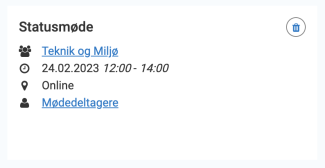
- Sæt nu flueben i boksen ud for 'Indsæt mødedeltagere på forsiden'
Image
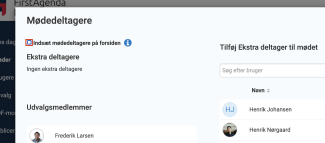
- Klik på 'Hent deltagere' for at importere alle mødets deltagere
Image
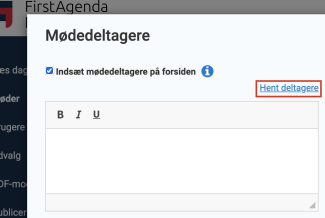
Du kan vælge at bruge deltagerlisten som den er eller redigere i teksten.
Rediger i teksten og gør det tydeligt hvem der deltager på mødet og hvem der har meldt afbud
Du kan selv redigere i de hentede deltagernavne for mødedeltagerne efterfølgende. Dette kan gøres for at overskueliggøre hvem der deltager, er fraværende og hvem der måske endda har meldt afbud eller er med på mødet online.
- Klik i tekstboksen og skriv manuelt nye deltagere på, hvis de ikke skulle være med blandt de hentede deltagere.
- Klik i tekstboksen og skriv eksempelvis: 'Deltagere', 'Fraværende', 'Afbud', 'Online', osv. Du kan tilpasse det lige netop til jeres behov. Gør brug af fed tekst, kusiv tekst eller understreg teksten.
Image
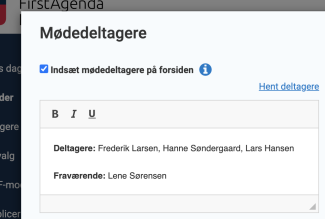
- Husk at klikke på 'Luk', når du er færdig med at redigere mødedeltagerne. Så gemmes listen automastisk.
Image
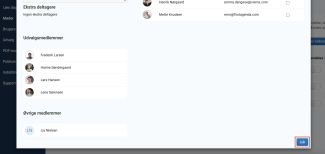
Du har nu indsat mødedeltagerne på forsiden af mødet som vist på iPad nedenfor:
Image